Аккаунт пользователя
Левое меню
Если вы нажмёте на своё имя в полоске меню, то перейдёте к своему аккаунту:
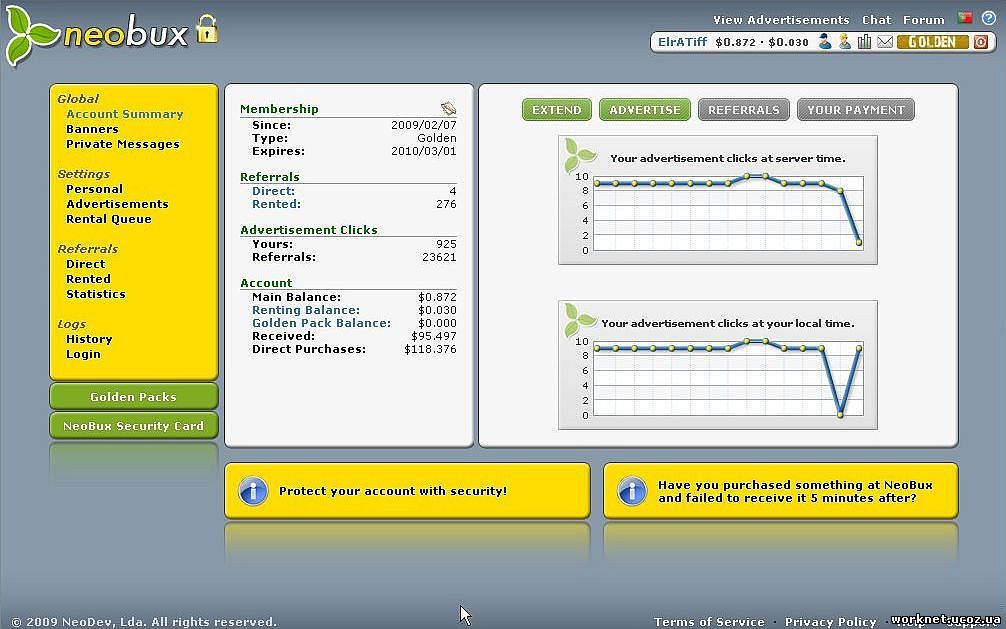
С левой стороны находится меню (страничка с жёлтым фоном), рядом - различная статистическая информация, относящаяся к пользователю и актуальная на данный момент, а справа видны графики, показывающие количество ваших просмотров реклам.
Меню, для удобства, разделено на группы: "Global" (Основные), "Settings" (Настройки), "Referrals" (Рефералы), "Logs" (Журналы):
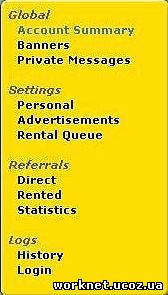
- Account Summary (Суммарная информация об аккаунте) - это именно то, что вы видите, когда попадаете в свой аккаунт.
- Banners (Баннеры) - здесь можно найти свои реферальные ссылки различных видов.
- Private Messages (Личная почта) - выбрав этот пункт, вы сможете посылать приватные сообщения пользователям.
- Personal (Личные) - здесь можно сделать самые различные настройки, касающиеся личной информации о пользователе, форуме и т.д.
- Advertisements (Рекламы) - выбрав этот пункт, можно заказать рекламу на NeoBux.
- Rental Queue (Реферальная очередь) - используется при затруднениях с арендой рефералов.
- Direct (Прямые рефералы) - для перехода к странице со списком прямых рефералов.
- Rented (Арендованные рефералы) - для перехода к странице со списком арендованных рефералов.
- Statistics (Статистика) - самая разнообразная статистика по рефералам и арендному балансу.
- History (История) - в этом журнале хранятся все важные моменты в истории аккаунта (аренда рефералов, выплаты и т.д.).
- Login (История входов) - в этом журнале записаны все попытки входа в аккаунт, удачные и неудачные.
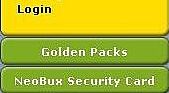
Нажав на кнопку "Golden Packs" (Пакеты расширения Golden), можно перейти на страницу с информацией о пакетах расширения Golden.
Нажав на кнопку "NeoBux Security Card" (Карта безопасности NeoBux), можно ознакомиться с информацией о Карте безопасности NeoBux и заказать её.
Статистика пользователя
Статистическая информация пользователя также разбита на несколько групп: "Membership" (Членство), "Referrals" (Рефералы), "Advertisement Clicks" (Просмотры реклам) и "Account" (Аккаунт).
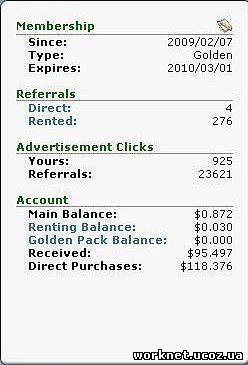
- Since (С какого времени) - когда вы зарегистрировались на NeoBux.
- Type (Тип) - ваш статус.
- Expires (Завершается) - когда заканчивается срок вашего статуса.
- Direct (Прямые рефералы) - количество ваших прямых рефералов. Нажав на надпись, вы перейдёте к списку ваших прямых рефералов.
- Rented (Арендованные рефералы) - количество ваших арендованных рефералов. Нажав на надпись, вы перейдёте к списку ваших арендованных рефералов.
- Yours (Ваши) - количество реклам, просмотренных вами.
- Referrals (Рефералов) - количество реклам, просмотренных вашими рефералами.
- Main balance (Основной баланс) - сколько денег лежит на вашем Основном балансе, т.е. балансе, с которого можно переводить деньги на другие балансы, а также выводить их из NeoBux. Это единственный баланс, с которого можно выводить деньги! Поэтому будьте внимательны, переводя с него деньги на другие балансы.
- Renting Balance (Арендный баланс) - сумма, лежащая на вашем Арендном балансе. С этого баланса вы можете оплачивать аренду рефералов, продление аренды, замену рефералов, а также он может использоваться для Автооплаты. Выводить деньги с него нельзя! Нажав на эту надпись, вы перейдёте к странице, на которой сможете пополнить свой арендный баланс.
- Golden Pack Balance (Баланс для покупки пакетов расширения Golden) - этот баланс предназначен исключительно для покупки пакетов расширения Golden либо апгрейда уже купленного пакета. Если вы ещё не Golden, этот баланс у вас не появится. {ИМХО, напрасно. Cтандарт мог бы копить деньги на этом балансе для покупки статуса "Golden" - ElrATiff}. Выводить деньги с него нельзя! Нажав на эту надпись, вы перейдёте к странице, на которой сможете пополнить этот баланс.
- Received (Выплачено) - сумма, которую вы вывели из NeoBux.
- Direct Purchases (Прямые проплаты) - сумма, уплаченная вами внутри NeoBux (перевели на арендный баланс, оплатили Автооплату и т.д.)
В правом верхнем углу странички со статистикой находится кнопка:

Нажав на эту кнопку, можно сохранить на свой компьютер следующую информацию:
- Main Balance (Основной баланс) - количество денег на Основном балансе.
- Received (Выплачено) - сколько денег выведено с NeoBux.
- Direct Purchases (Прямые проплаты) - сумма, уплаченная внутри NeoBux.
- Rental Balance (Арендный баланс) - сумма, лежащая на Арендном балансе.
- Direct Referrals (Прямые рефералы) - количество ваших прямых рефералов.
- Rented Referrals (Арендованные рефералы) - количество ваших арендованных рефералов.
- Total Clicks (Всего кликов) - суммарное количество кликов.
- Total Clicks from Referrals (Всего кликов рефералов) - количество кликов, сделанных вашими рефералами.
Информация сохраняется в текстовом виде, что позволяет в дальнейшем использовать её в скриптах и программах.
Страничка с графиками
На правой страничке находятся два графика, показывающие просмотры реклам, сделанные вами по серверному времени (верхний график - Your advertisement clicks at server time) и по вашему локальному времени (нижний график - Your advertisement clicks a your local time).
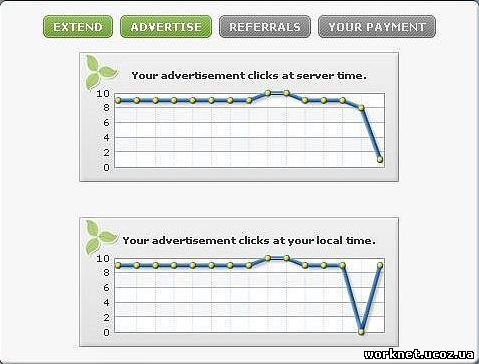
Графики показывают информацию за последние 15 дней, по сегодняшний включительно.
Над графиками расположены 4 кнопки. Для Стандарта это: "Upgrade" (Поднять статус), "Advertise" (Дать рекламу), "Referrals" (Рефералы) и самая любимая "Your Payment" (Ваша выплата):

Зелёный цвет кнопки показывает, что она активна в данный момент, а серый - что неактивна. Если задержать курсор мыши над кнопкой, появится подсказка, поясняющая назначение кнопки (для активных) или почему данная кнопка неактивна:
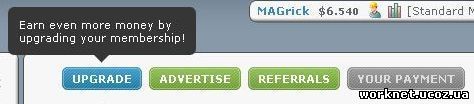
Upgrade (Поднять статус) - нажав эту кнопку, вы можете оплатить апгрейд до статуса Golden и получить его! Подсказка: "Earn even more money by upgrading your membership!" (Зарабатывайте ещё больше денег, подняв свой статус!)
Advertise (Дать рекламу) - нажав на эту кнопку, вы перейдёте к диалогу выбора количества просмотров и типа рекламы. Подсказка: "Buy
advertisement clicks and distribute them to your ads!" (Покупайте
просмотры реклам и распределяйте их по своим рекламным объявлениям!)
Referrals (Рефералы) - нажав на эту кнопку, вы сможете
выбрать один из доступных пакетов рефералов и, при необходимости,
добавить деньги на арендный баланс. Подсказка: "Rent Referrals who earn money for you!" (Арендуйте рефералов, которые заработают деньги для вас!)
Your Payment (Ваша выплата) - нажав на эту кнопку, вы сможете заказать выплату на один из процессоров оплаты и мгновенно получить её! Подсказка: "You can only request your payment when you reach $7.00" (Вы можете заказать свою выплату только тогда, когда наберёте $7.00)
Баннеры
После того, как вы выполнили минимальные требования для того, чтобы иметь прямых рефералов (работаете на NeoBux не менее 30 дней и просмотрели не менее 100 реклам, TOS 3.10), можно начинать их набирать.
Идёте в свой аккаунт, в левом меню нажимаете на "Banners" (Баннеры) и переходите к страничке со своими реферальными ссылками (баннерами):
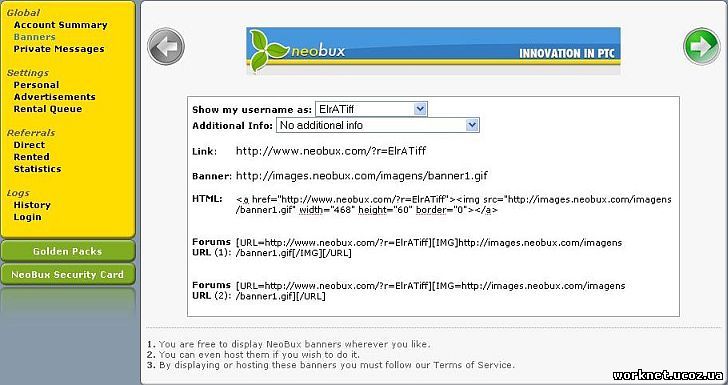
Просмотреть все имеющиеся баннеры можно нажатием стрелок вверху страницы с баннерами (активные - зелёные): 
Под каждым баннером находятся сами реферальные ссылки. Использовать
ссылки можно совершенно свободно (можно даже расположить баннер на
собственном сайте для привлечения рефералов :) ). Поскольку, располагая
реферальные ссылки на различных форумах, блогах и т.д., мы обязаны
придерживаться правил этих форумов, NeoBux предлагает ссылки нескольких
видов:
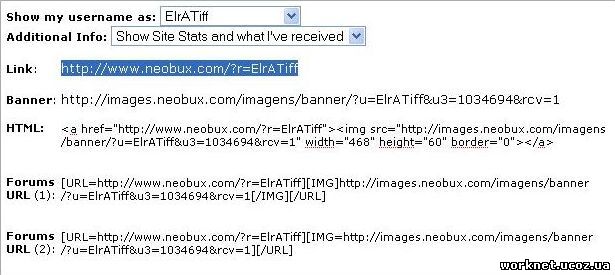
- Link (Ссылка) - непосредственно ваша реферальная ссылка, которую можно вставлять в текстовом виде там, где нет баннерной рекламы либо вы не хотите тратить деньги на неё :)
- Banner (Баннер) - если вы решили провести рекламную кампанию, используя выбранный баннер
- HTML (HTML-код) - этот код вы можете вставить на страницу своего сайта
- Forums URL (1) (Ссылка 1 типа для форума) - эту ссылку можно размещать на различных форумах
- Forums URL (2) (Ссылка 2 типа для форума) - аналогично предыдущей; отличие в том, как на форуме размещаются картинки
Всё, что теперь нужно, это навести курсор мыши на выбранную ссылку, нажать правую кнопку и скопировать, а затем вставить её.
При желании, вы можете спрятать своё имя в ссылке (не забывайте, что оно используется для входа в аккаунт). Оно будет показано в закодированном виде.
Перевод:
- No additional info (Без дополнительной информации) - не показывать дополнительную информацию
- Show Site Stats (Показывать статистику сайта) - на баннере будет показываться сколько выплачено денег всем пользователям ("Total paid" (Выплачено всего))
- Show Site Stats and what I've earned (Показывать статистику сайта и сколько я заработал) - статистика сайта и количество денег, заработанных вами ("I already earned" (Я уже заработал))
- Show Site Stats and what I've received (Показывать статистику сайта и сколько я получил) - статистика сайта и количество денег, выведенных вами из NeoBux ("I already received" (Я уже получил))
Личная почта
Если в ваших настройках разрешена Личная почта (см. Настройки ниже), в меню слева появится пункт "Private Messages" (Личная почта), а в полоске меню справа вверху - конверт.
Выбрав в левом меню пункт "Private Messages" (Личная почта), вы сможете общаться с пользователями NeoBux по внутренней почте.
К своей личной почте можно также перейти, нажав на конверт в полоске меню справа вверху.Настройки
Выбрав в левом меню пункт "Personal" (Личное), вы перейдёте на страницу "Personal Settings" (Персональные настройки).
Для удобства, все настройки разделены на группы: "Personal data" (Личные данные), "Other Settings" (Прочие настройки) и "Forum settings" (Настройки форума).
В группу "Personal data" (Личные данные) включена информация об аккаунтах и паролях. Пока вы её не поменяете, это та информация, которую вы внесли при регистрации:
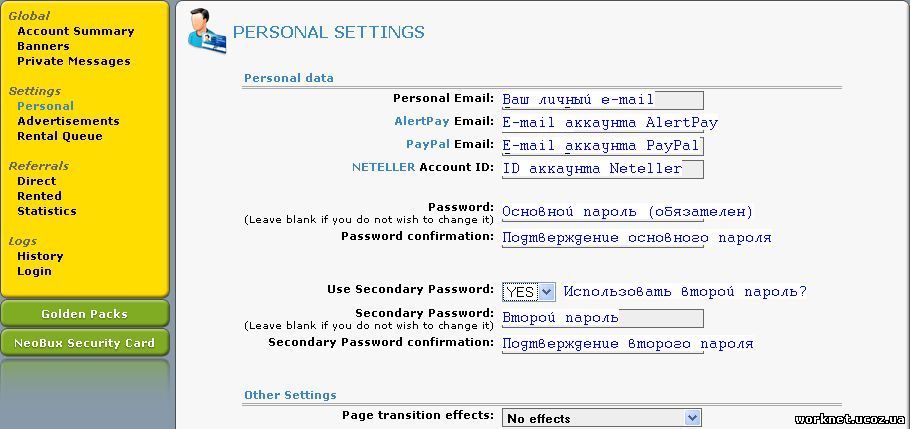
- Personal Email (Личный Email) - e-mail, используемый для переписки с командой NeoBux'а, например, с тех.поддержкой. {Для бОльшей безопасности, желательно, чтобы он не совпадал ни с одним вашим e-mail для аккаунтов платёжных систем - ElrATiff}.
- AlertPay Email (Email аккаунта AlertPay)
- PayPal Email (Email аккаунта PayPal)
- Neteller account ID (ID аккаунта Neteller)
- Password (Пароль) - ваш основной пароль. Обязателен. Используется для входа в систему и подтверждения сделанных настроек.
- Password confirmation (Подтверждение пароля) - должен совпасть с предыдущим.
- Опция Use Secondary password (Использовать второй пароль) - выбирается No (Нет) (по умолчанию) или Yes (Да)
- Secondary Password (Второй пароль) - необязателен. {Рекомендуется использовать второй пароль для бОльшей безопасности - ElrATiff}.
- Secondary Password confirmation (Подтверждение второго пароля) - должен совпасть с предыдущим.
Если вы не хотите менять этот пароль, оставьте пустыми два предыдущих поля.
В группе "Other Settings" (Прочие настройки) вы можете настроить следующие параметры:
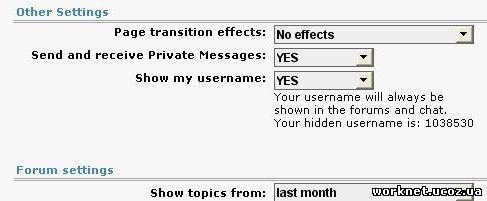
Page transition effects (Эффекты при переходе со страницы) - по умолчанию все эффекты отключены. {ИМХО - абсолютно бесполезная функция, только замедляющая работу - ElrATiff}.
Send and receive Private Messages (Посылать и получать Личную почту) - по умолчанию ваша Личная почта отключена. Вы можете выбрать, должна ли она быть включена (Yes (Да)) или выключена (No (Нет)). {Крайне рекомендуется всегда
включать Личную почту! Вы сможете приватно общаться с любым участником,
у которого Личная почта также включена, получать консультации и т.п. -
ElrATiff}.
Show my username (Показывать моё имя пользователя) - по умолчанию ваше имя пользователя скрыто, но вы можете выбрать, показывать его (Yes (Да)) или нет (No (Нет)). Но оно всегда будет показываться на форуме и в чате. Ваше скрытое имя указано ниже: "Your hidden username is: XXXXXXXXXXX" (Ваше скрытое имя: XXXXXXXXXXX)Думаю основное Вам для работы объяснил и надеюсь все предельно понятно. .

